Wikipedia:VisualEditor/Manuale
- Che laùr él el VisualEditor?
- VisualEditor l'è 'n progèt portàt en nacc de la Wikimedia Foundation per pirmitìga a töcc de mudificà le pàgine MediaWiki sènsa ìga de 'mparà la wikisintasi (cioè el còdes de formatasiù de la wikipedia). Per mès del editor vizüal, le pàgine le pödarà éser mudificàde endèna maniéra mìa tat diferènta a chèla dei progràmi de videoscritüra, endèl sènso che el test vizüalizàt e chèl salvàt i g'harà 'n aspèt presapóch precìs. Chèsta pàgina la te permetarà de 'mparà a la svèlta che laùr che se dopèra al pòst de le parèntezi quàdre e gràfe! En piö, endèla Pàgina de le pröe dedicàda te pödet fà i tò esperimèncc sènsa problémi per capì come che funsiùna le upsiù nöe.
Acéder al VisualEditor
Modifega
Introdusiù: la toolbar del VisualEditor
Modifega

| La bàra dei strümèncc del VisualEditor la sàlta fò 'ndèla part ensìma del schèrmo quan che se àmbia a fà mudìfiche co l'editor vizüàl. Se ghe tróa dét de le ìcone che se conós zamò: | |
| Scancèla e Rimèt a pòst le mudìfiche fàde. | |
| Tìtoi de sesiù, menù a tindìna: el permèt de cambià 'l leèl del tìtol de tèst selesiunàt. I tìtoi de sesiù standard i è "Tìtoi". | |
| Formatasiù: La B la sèrf per mèter en grasèt el tèst selesiunàt e la "I" la sèrf per mitìl en cursìf. La cadéna l'è 'l strümènt de colegamènt, per creà i colegamèncc intèrni e estèrni. L'öltema ìcona ("Toeu via") la töl vià töta la formatasiù che al momènt l'è aplicàda al tèst selesiunàt. |  |
| Lìste e capoèrs: Le prìme dò ìcone le sèrf per fà le lìste nömeràde e chèle a póncc. Le ölteme dò le sèrf per fà nà sö o zó de 'n leèl de endentasiù el tèst. |  |
Ilüstrasiù (e óter materiài multimediài), anotasiù e mudèi: Ogna ìcona a dèrf 'n finèstra de diàlogo dedicàda:
|
 |
| Opzion de sòlet la permèt de modificà le categurìe e la lìsta dei interlink. |  |
| "Scancèla o sàlva" le mudìfiche. |  |
Salvà le mudìfiche
Modifega
| Dòpo che gh'è stat fat 'na mudìfica, gh'è de schisà col mouse söl butù vért "⧼Visualeditor-toolbar-savedialog⧽" endèla bàra dei strümèncc. Se gh'è mìa stat fat nisü cambiamènt, el butù vért l'è inatìf e se pöl mìa schisàga 'nsìma. |  |
| Quan che se schìsa 'l butù vért "⧼Visualeditor-toolbar-savedialog⧽" se dèrf 'na finèstra endóche se pöl: scrìer en riasùnto de chèl che s'è fat (compagn de 'l "camp ogèt" del sistéma de prìma, segnà la mudìfica come de póch cönt e enseréser la pàgina 'ntra i tò "oservàcc speciài".
El nömer el stà a 'ndicà quacc caràter gh'è amò a dispuzisiù per scrìer la nòta. Se pöl apò dàga 'n öltema öciàda a le mudìfiche per véser sigür che le vègne fò come che se ülìa, prim de salvàle. |
 |
Enseréser e mudificà i colegamèncc (link)
Modifega
| Se pöl mèter en link per mès de l'ìcona "Colegamènt" (du anèi de 'na cadéna) colocàda sö la bàra dei strümèncc, o sedenò se pöl doprà la scürtaröla coi tàsti Ctrl+K (o Command+K söi Mac).
Semài che se selesiùna en tèst o che se puzisiùna el cursùr sùra de 'na paròla, a schisà el butù "Conligament" se pöl zontàga en colegamènt. |
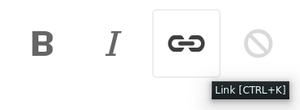 |
| Semài che se dopèra el butù o la scürtaröla coi tasti, se dervarà 'na finèstra endóche bezògna scriìga l'indirìs del colegamènt (intèrno o estèrno). Apena che se àmbia a scrìer, el VisualEditor el proponarà dei colegamèncc intèrni che lü 'l tróa 'ntra le ùs che ezìste zà.
Dòpo ìga scriìt o selesiunàt en colegamènt, se pöl schisà el butù Invio, schisà col mouse de föra de la cazèla o schisà sö l'ìcona Sèra (<). El colegamènt el comparesarà sö la pàgina del VisualEditor, ma ma 'l sarà gnemà salvàt finamài che se salvarà töta la pàgina. Sügerimènt: semài che al colegamènt se ghe tacarà pò a 'na formatasiù (per ezèmpe. andrà messo in grassetto o corsivo) l'è importànte de fà chèsta operasiù sèmper prìma de trasfurmà la paròla endèn wikilink. |
 |
| Per cambià o tö vià 'n colegamènt che gh'è zà, se schìsa söl colegamènt endèl tèst, e dòpo se schìsa sö l'ìcona "Colegamènt" che saltarà fò lé arènt. Se pöl apò schisà la stèsa ìcona endèla bàra dei strümèncc o doprà la scütaröla Ctrl+K entàt che 'l cursùr l'è 'nsìma al link.
Per fenéser, l'è apò pusìbol de mudificà la destinasiù del colegamènt o de töl vià del töt per mès de l'ìcona "Tö vià" (chèla con sö la sécia del rüt), ensìma a dèstra 'ndela finèstra. |
 |
Mèter dét e mudificà le ilüstrasiù e i óter archivi multimediài
Modifega
Zontà o mudificà le nòte
Modifega
Mudificà 'na nota che gh'è zàModifega | |
 | |
| A schisà sö l'ìcona Riferimènt se dèrf en mini-editor, endèl quàl se pöl mudificà 'l test de la nòta.
Se pöl formatàl a piazér, per ezèmpe se pöl mitìl en cursìf o asociàga dei link. |
 |
| Divèrse wiki le dopèra dei modèi per fà la formatasiù de le note segónt en stàndard percìs. Se ghe fà cazo se quan che se fà per mudificà el tèst, chèsto spàsio el se culùra de blö quan che l'è selesiunàt.
Clicà sö l'ìcona "Inclüziù" (template) en bas a dèstra per mudificà el còdes del mudèl. |
 |
| Semài che se schìsa sö l'ìcona "Inclüziù" (tuchilì de puzzle) se pödarà mudificàga i paràmetri 'ndividuài del mudel. |  |
| Per turnà 'ndré a l'editor de le nòte, schisà sö "Aplica le mudìfiche"
Quan che la mudìfica l'è completàda, schisà sö "Aplica le mudìfiche" amò 'na ólta per turnà a la pàgina . |
 |
Doprà 'na nòta che gh'è zàModifega | |
| Semài che la pàgina la g'ha zamò dét dele nòte e giöna de chèste la pöl vègner bùna come riferimènt endèn óter pùnto del test de l'artìcol, se pöl decìder de dopràla amò 'na ólta.
Per turnà a doprà 'na nòta che ezìste zamò, bezògna colocà 'l cursùr endèl pónt endóche se pènsa de 'nserìla e schisà sö l'ìcona "Riferimènt" (segnalìber) endèla bàra dei strümèncc. |
 |
| Schisà sö "Dòpra 'n riferimènt che gh'è zamò" en bas a sinìstra 'ndèl editor.
Se gh'è zamò dovèrse nòte, se pöl doprà la bàra de ricérca ('ndóche gh'è scriìt "A che laùr se öl fà riferimènt?") isé de vizualizà apéna le nòte che g'ha dét en sèrto test. Sercà 'ndèla lista le nòte che se öl turnà a doprà. |
 |
Zontàga 'na nòta nöaModifega | |
| Per mèter 'na nòta nöa, bezògna colocà 'l cusùr endèl pónt endóche se g'ha dicidìt de mitìla e schisà col mouse sö l'icona "Riferimènt" (el segnalìber) endèla bàra dei strümèncc. |  |
| Endel'editor de le nòte, chèste ölteme le pödarà véser zontàde, mudificàde e formatàde.
Se pöl zontà 'na nòta a 'n sèrto grùpo; chèsta funsiù la permèt de fà nì fò i grùpi de nòte col strümènt "Lìsta riferimèncc". |
 |
| Semài che se öl zontà 'na nòta per mès de 'n mudel (template), schisà sö Inclüziù (ciapilì de puzzle) endèla bàra dei strümèncc de l'editor de le nòte. |  |
| Dòpo, sercà 'l mudel che se fà cönt de doprà, zontàl e mudificàl.
Schisà col mouse sö "Aplica mudìfiche" per turnà 'ndré a l'editor de le nòte, e pò amò 'na ólta per turnà a la pàgina. |
 |
| Semài che 'ndèla pàgina la lìsta de le nòte la gh'è gnemò (perché per ezèmpe s'è dré adès a zontà la prìma nòta de la pàgina), bezognarà zontàghel (col còdes <references />).
Mèter el cursùr endoche se öl fà nì fò le nòte (de sòlet en fónt a la pàgina, endèla sesiù Riferimèncc) e schisà sö l'ìcona "Lìsta riferimèncc" (tré lìber) mitìghele. |
 |
| Per mèter apéna la lìsta de le nòte, schisà sùra "Aplica mudìfiche" endèla finèstra de diàlogo.
Semài che gh'ìa stat creat dei grupi de note, i pödarà véser specificàcc en chèsta finèstra, per selesiunà apéna le nòte che ghe aparté. |
 |
Aggiungere o modificare i template
Modifega| Per aggiungere un nuovo template, posizionare il cursore nel punto del testo relativo e cliccare sull'icona "Inclusione" (tessera di puzzle) nella barra degli strumenti. |  |
| Inserire il nome del template che si vuole inserire e cliccare "Aggiungi template". E' anche possibile scrivere i caratteri iniziali del template e scegliere poi dalla tendina quello giusto. |  |
| Si possono anche modificare dei template già presenti nella pagina selezionandoli (si colorano di blu), e cliccando sull'icona "Inclusione" (tessera di puzzle) che appare nell'angolo in alto a destra, o su quella della barra degli strumenti. |  |
| Aggiungendo un nuovo template o aprendone uno già esistente si apre la finestra di dialogo "Inclusione"; a sinistra dovrebbero apparire già i campi obbligatori da compilare, a destra invece la lista degli altri parametri che possono essere scelti con un singolo click. |  |
| Per cambiare il valore di un parametro, selezionare il parametro dall'elenco di sinistra ed editarne il valore nella finestra di dialogo adiacente. |  |
| Quando un template include un altro template, questo "sotto-template" appare come se fosse un parametro. Può essere modificato o rimosso cliccando sul nome del sotto-template.
I nuovi sotto-template si aggiungono allo stesso modo degli altri parametri. Potrebbe essere necessario controllare il manuale del template per essere sicuri che il sotto-template sia supportato (o che TemplateData sia stato implementato in modo corretto). |
 |
| Una volta effettuate le modifiche, cliccare "Applica modifica" per chiudere la finestra di dialogo e tornare sulla pagina. |  |
Substare i templateModifega | |
Quando un template deve essere "substato", digitare subst: (coi due punti) prima del nome del template.
NB: L'autocompletamento non funziona con Quindi cliccare il pulsante verde "Sgionta modell". |
 |
| Aggiungere dei parametri come spiegato in precedenza e cliccare "Applica modifiche". | 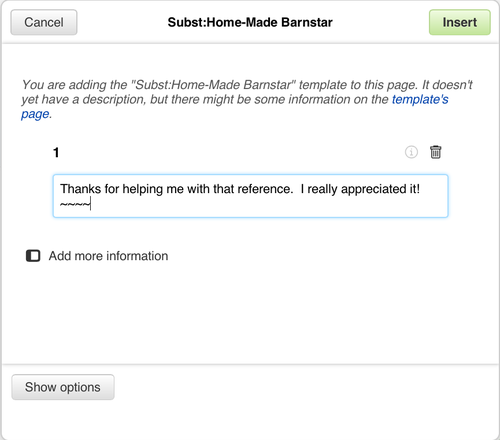 |
| In questa fase iniziale non si vedrà il template espandersi correttamente.
Una volta effettuati i cambiamenti e salvato, l'operazione sarà correttamente riuscita. |
 |
Aggiungere o modificare le categorie
Modifega
Aggiungere o modificare le formule matematiche e altri elementi speciali
ModifegaQualche elemento, come le gallerie di immagini, le formule matematiche e le partiture musicali, non è ancora supportato da VisualEditor. Finché non lo sarà, bisognerà modificare direttamente il wikitesto sorgente per cambiarli o aggiungerne.
Quali abbreviazioni da tastiera sono supportate?
ModifegaVedere la pagina delle scorciatoie su MediaWiki.org in italiano. Molte abbreviazioni di uso comune (ad esempio Ctrl+B per grassetto) continueranno a funzionare.
VisualEditor apporterà modifiche automatiche alle pagine?
ModifegaCome regola, VisualEditor non dovrebbe mai apportare modifiche alla formattazione di righe sulle quali non si agisce direttamente. Se però si ignorano i messaggi d'avviso e si continua a usare wikisintassi in VisualEditor, il sistema inserirà dei tag "nowiki" che andranno poi corretti a mano in un secondo momento.










